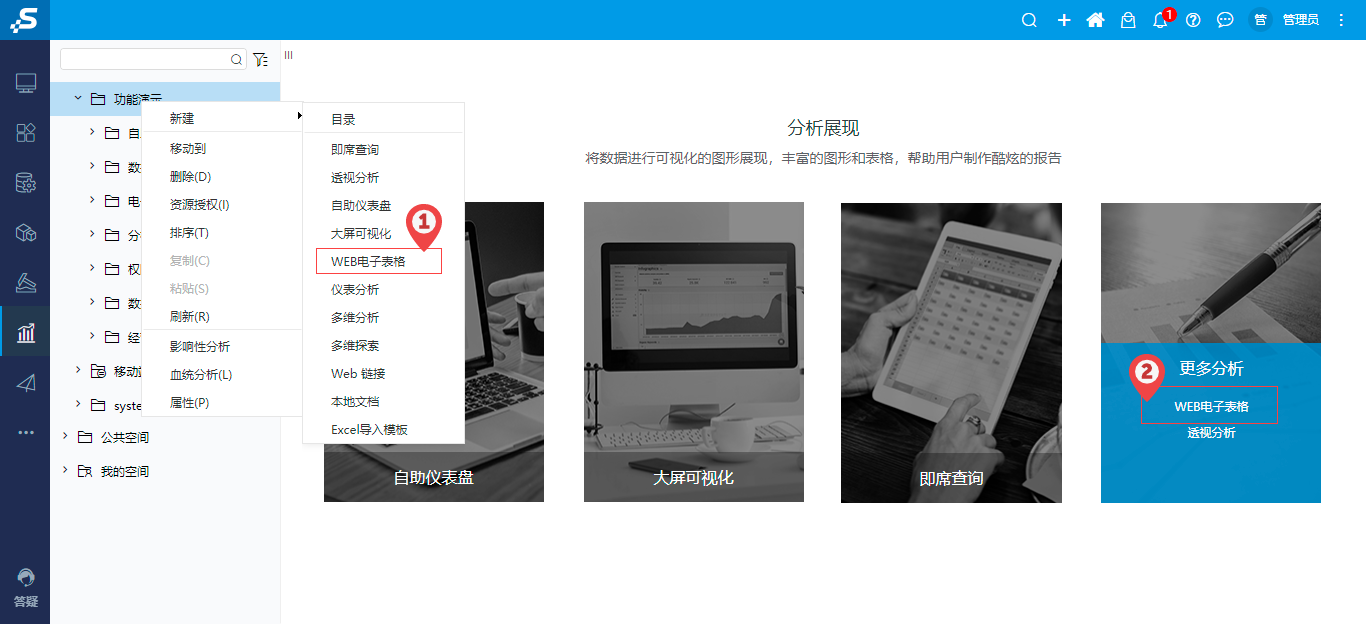界面入口
在分析展现/更多分析,或目录右键-新建Web电子表格:
整个WEB电子表格界面包含两部分内容:
- 工具栏:用于对WEB电子表格的设置及相关操作。详情参见:工具栏 。
- 显示区:用于显示电子表格以及执行操作的区域。
排序
在WEB电子表格浏览状态下,可对报表的列头进行排序。
目前排序功能只支持列表式报表、分组报表,不支持交叉表、静态数据。
排序功能分为以下两种:
- 单列排序:鼠标移动到列头上,选择上箭头为升序,选择下箭头为降序。第一次点击为设置排序,第二次点击为取消排序。
- 多列排序:按住Ctrl键并按照单列排序的方法进行多列排序,根据点击的顺序执行排序,先点击的列优先级更高。
关于排序的示例,详情请参考 排序 。
工具栏
WEB电子表格工具栏显示了组件的设置项及操作项,从左至右依次说明如下:
类别 | 说明 |
|---|---|
刷新 | 刷新报表 |
| 收藏 | 收藏报表到“我的收藏夹” |
| 导出 | 把报表数据结果导出成PNG、PDF、Excel,其中Excel导出支持离线导出、在线导出 |
| 耗时分析 | 用于查看当前报表执行各个功能的操作时间记录、所耗的时间等信息。 需开启“系统运维/系统选项/公共设置/报表耗时分析” |
| 分页 | 报表数据以分页的形式展现,看通过分页按钮进行切换,查看数据 |
分享 | 将报表分享给其他用户,详见:社交分享 |
| 评论 | 对报表进行评论。 |
| 点赞 | 对报表进行点赞。 |
编辑界面
在分析展现中双击,或右键-编辑 ,进入 WEB电子表格 的编辑界面:
该界面主要划分成三个区域:
- 功能区:各种工具菜单用于对 Web电子表格 进行设计和设置。详情请参见:样式设置 内容。
- 表格区:Web电子表格 设计的主体区域,并支持单元格、行、列的操作。
- 数据集面板:新建、显示报表数据集。